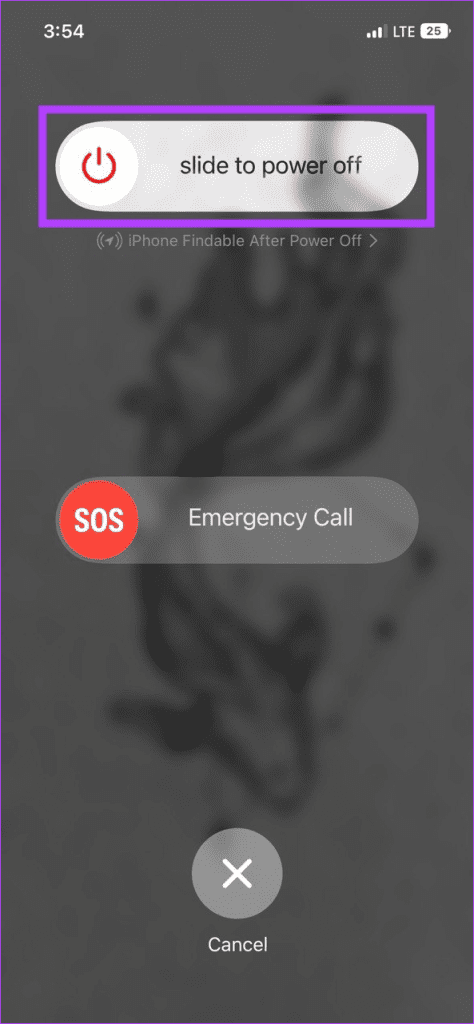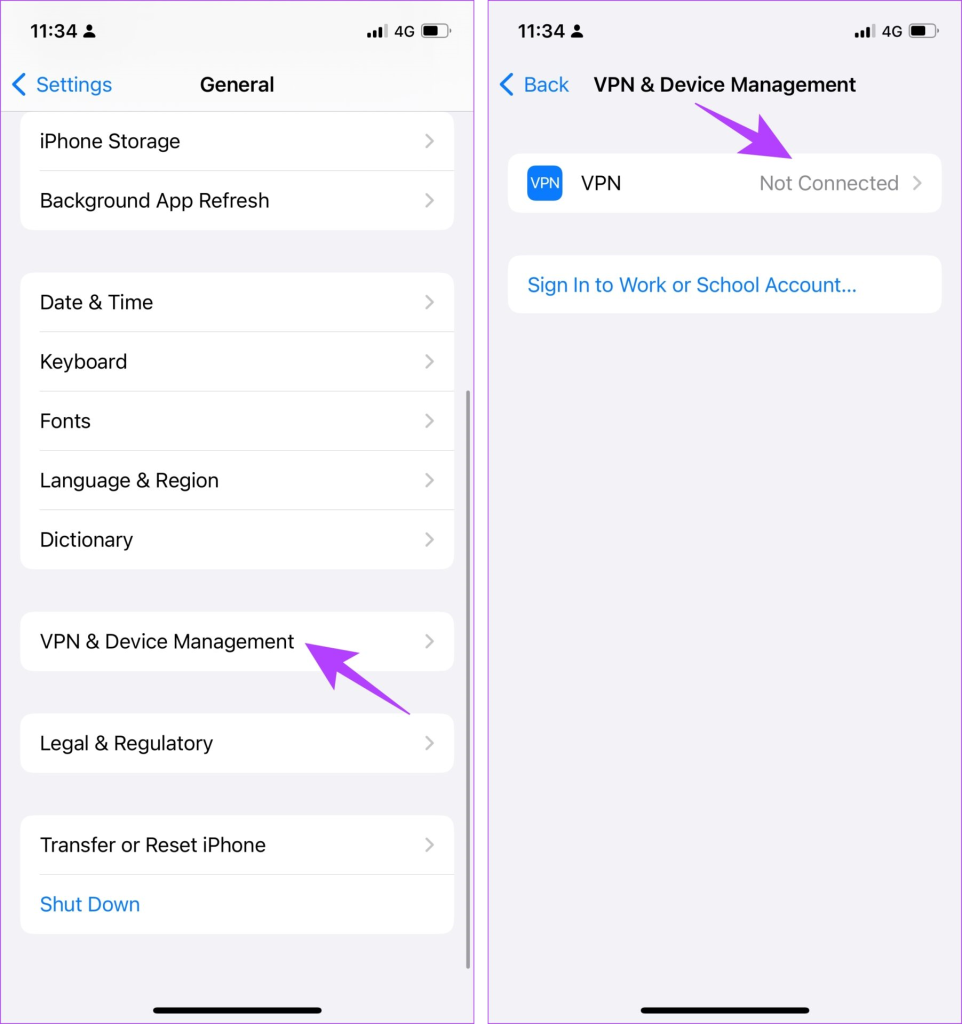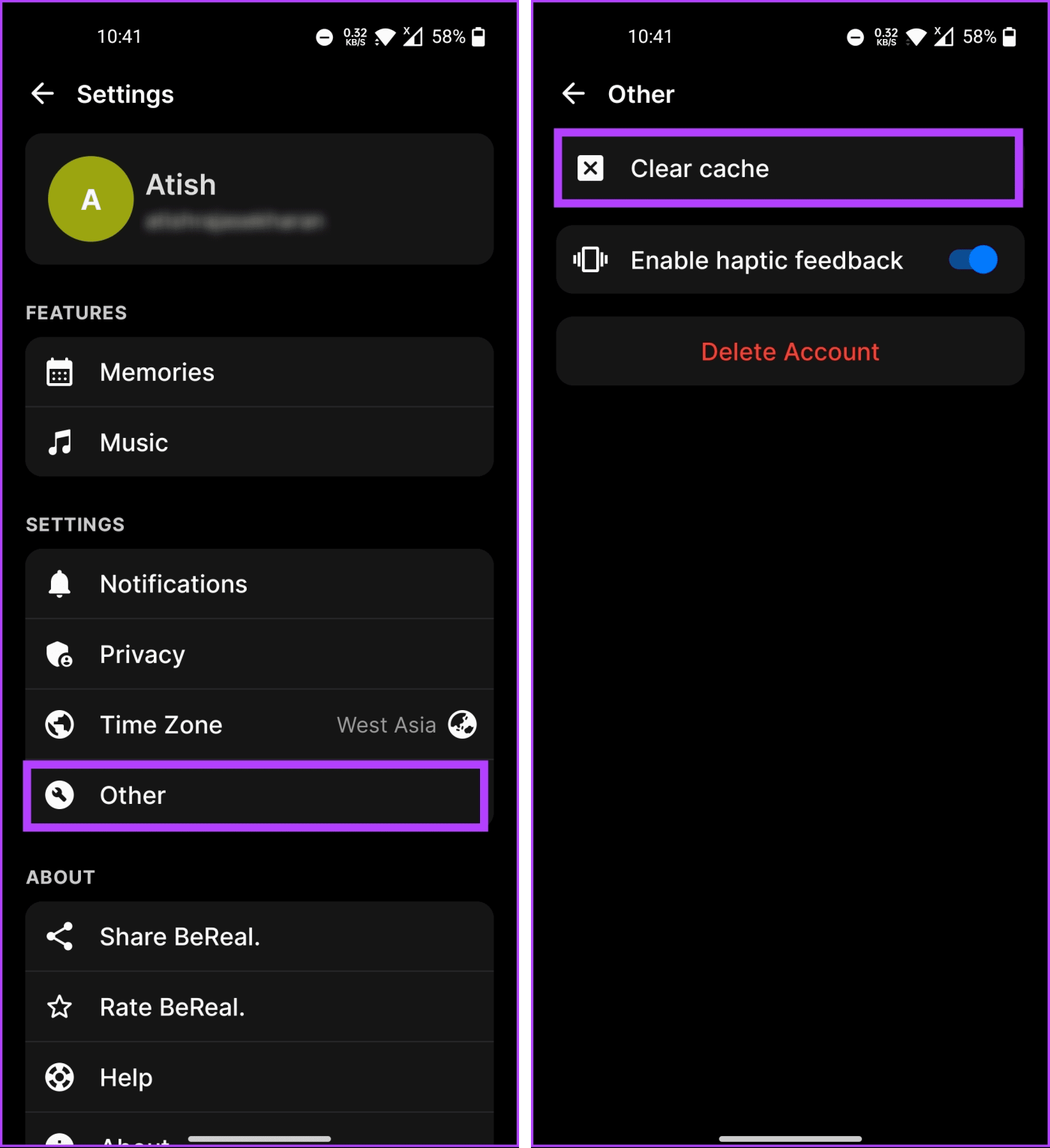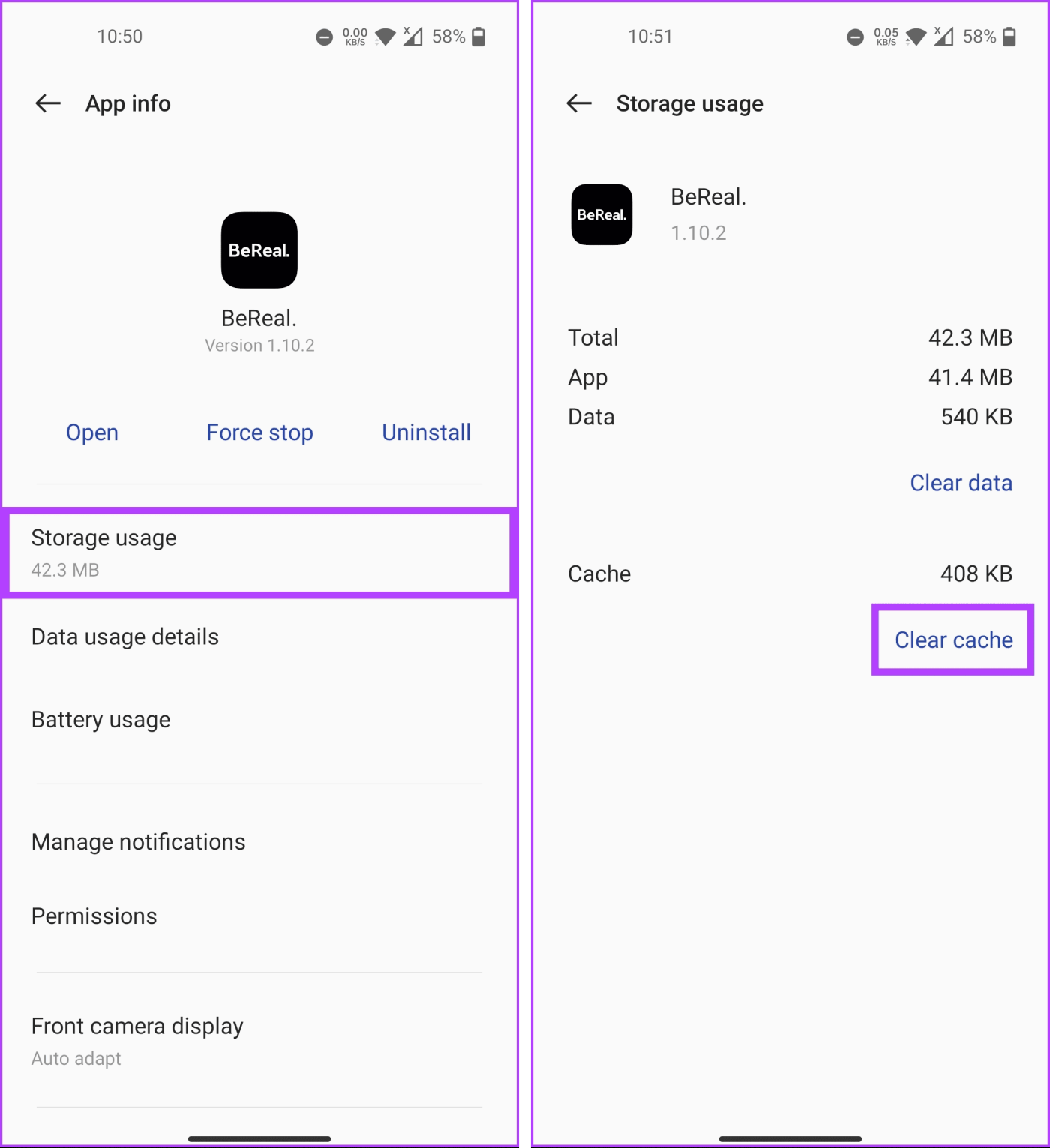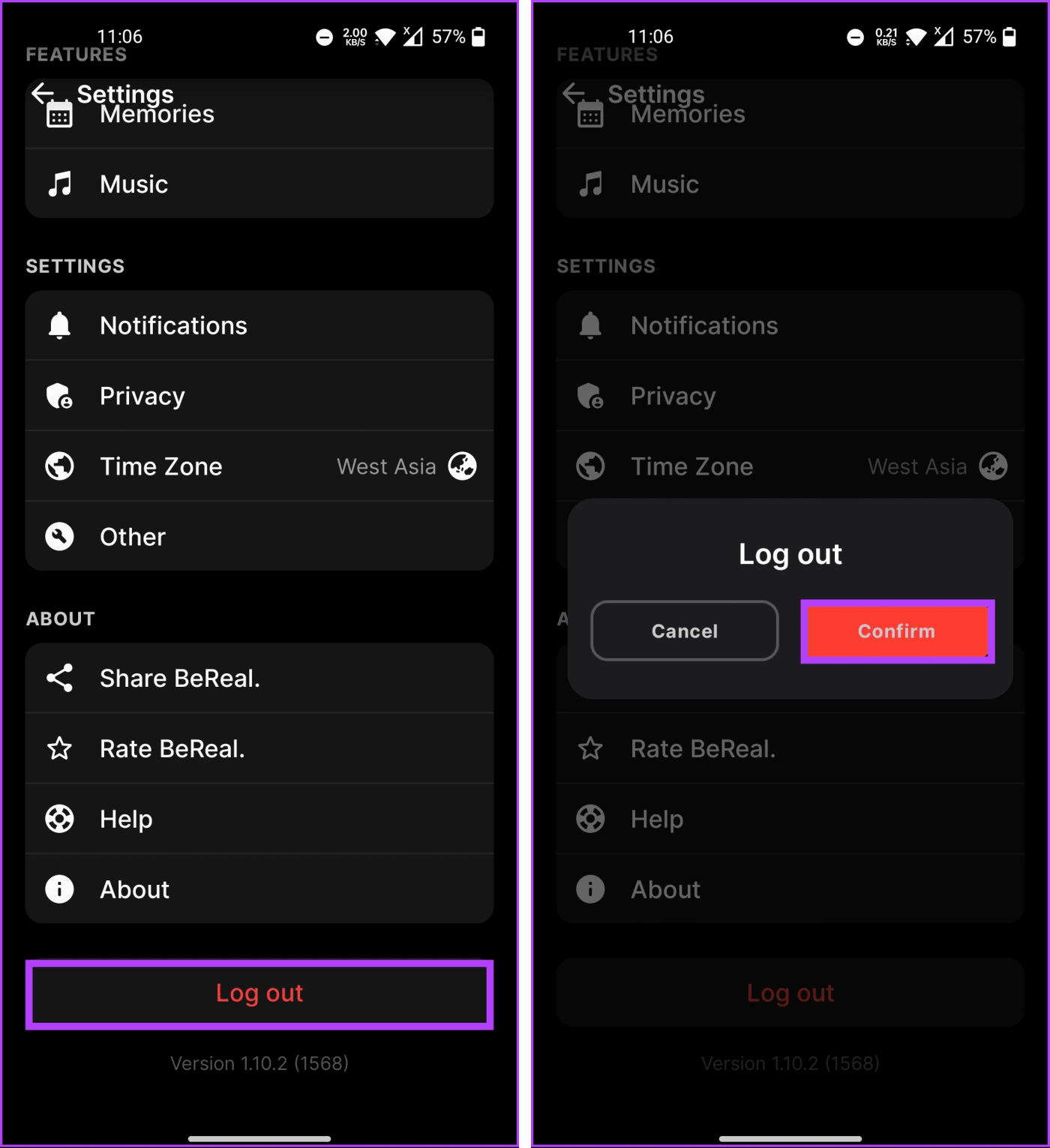De BeReal app is een platform geworden voor authentieke verbindingen en gesprekken. Zoals elk digitaal hulpmiddel is het echter niet immuun voor incidentele problemen die uw ervaring verstoren. Voordat we ingaan op 9 effectieve manieren om te verhelpen dat de BeReal-app niet naar verwachting werkt, gaan we eerst onderzoeken waarom deze problemen zich voordoen.

Problemen waarbij de BeReal-app niet werkt, kunnen aan verschillende factoren worden toegeschreven, waaronder softwareproblemen, compatibiliteitsproblemen of zelfs problemen met uw apparaat. Zou het oplossen van deze problemen in de meeste gevallen werken? Het antwoord is ja! Als u deze veelvoorkomende problemen oplost, kunt u genieten van een soepele ervaring met BeReal. Laten we in het artikel duiken en negen bruikbare manieren leren om de BeReal-app te repareren als deze niet werkt.
Opmerking : alle oplossingen die in het artikel worden genoemd, werken op Android- en iOS-apparaten, met enkele uitzonderingen, die we in de specifieke methoden hebben benadrukt. Voor demonstratiedoeleinden gebruiken we Android-apparaten.
1. Start de app en telefoon opnieuw
Het opnieuw opstarten van BeReal is de snelste manier om een probleem op te lossen waarbij de app niet werkt. De app kan worden gesloten en verwijderd van de actieve taak of achtergrond. Zodra het is gewist, probeert u de app opnieuw te starten. Dit zou het probleem moeten ophelderen.
Op Android
Stap 1: Tik op de optie Recent of veeg omhoog over het scherm om toegang te krijgen tot de geopende apps.
Stap 2: Veeg nu de BeReal-app omhoog om deze te sluiten.
Stap 3: Houd vervolgens de aan/uit-knop ingedrukt totdat het aan/uit-menu verschijnt. Selecteer vervolgens Opnieuw opstarten.

Op iPhone
Stap 1: Veeg omhoog vanaf de onderkant van het scherm of druk, indien beschikbaar, tweemaal op de Home-knop.
Stap 2: Zodra de achtergrondapps zijn geopend, drukt u op en veegt u omhoog op de BeReal-app.
Stap 3: Schakel uw iPhone uit door de onderstaande stappen te volgen.
- Voor iPhone SE 1e generatie, 5s, 5c en 5: druk lang op de bovenste knop.
- Voor iPhone SE 2e generatie en hoger, 7 en 8: houd de zijknop lang ingedrukt.
- Voor iPhone X en hoger: houd de aan/uit-knop en een van de volumeknoppen tegelijkertijd lang ingedrukt.
Stap 4: Houd vervolgens de schuifregelaar ingedrukt en sleep deze tot het einde.
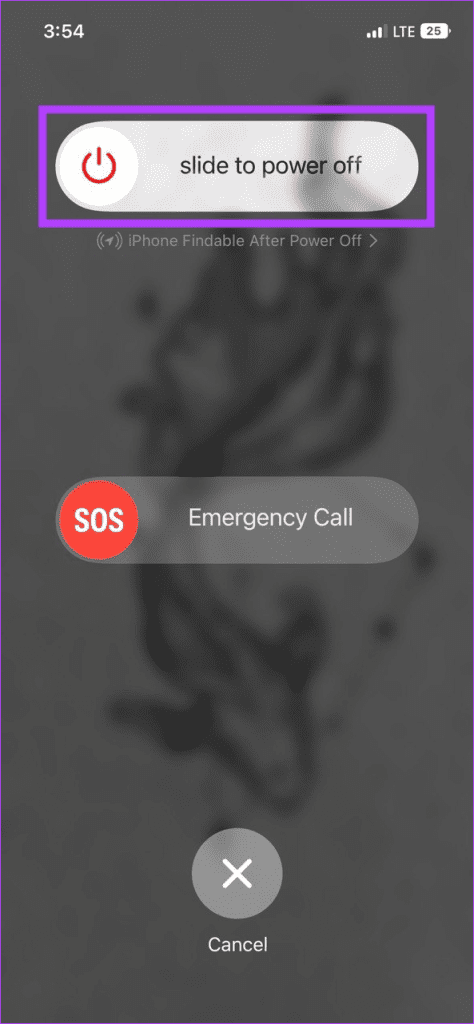
Stap 5: Druk nu lang op de aan/uit-knop om hem weer in te schakelen.
Start desalniettemin uw telefoon opnieuw op als u geen oplossing voor het probleem krijgt. Soms lost een eenvoudige herstart kleine bugs op, waardoor de BeReal-app crasht. Als het niet de BeReal-fout is, maar je kunt niets op BeReal posten, bekijk dan de volgende oplossing.
2. De internetverbinding controleren
Als u de BeReal-app opent en merkt dat de feed niet laadt of niet op BeReal kan posten, controleer dan eerst uw internetverbinding. De kans dat uw internetverbinding niet werkt, is groot.

Om dit te verifiëren, opent u de browser van uw voorkeur op elk apparaat dat met dezelfde internetverbinding is verbonden en gaat u naar een website (bijvoorbeeld Google). Als de website niet laadt, weet je dat het niet aan BeReal ligt, maar ligt de schuld aan je internetverbinding. We hebben enkele oplossingen voor de veelvoorkomende problemen besproken; Bekijk ze eens;
Als uw internetverbinding er goed uitziet, gebruikt u mogelijk een VPN-service; Lees verder om erachter te komen hoe u dit kunt uitschakelen.
3. Controleer BeReal-servers
Als uw internetverbinding goed werkt, kan er sprake zijn van een probleem met de servers van BeReal. Maar hoe weet u of er een probleem is en wanneer dit zal worden opgelost? Welnu, u kunt de onderstaande links bekijken en bepalen of ze al dan niet actief zijn.
BeReal-serverstatus op DownInspector
BeReal-teamstatus

Daarnaast kun je BeReal volgen op sociale mediaplatforms zoals X (voorheen Twitter), waar het BeReal-team regelmatig op de hoogte blijft als er een storing is. Als je alleen problemen ondervindt bij het posten op BeReal, probeer dan de volgende methode.
4. Verleen cameratoestemming
Wanneer een applicatie niet over de juiste machtigingen beschikt om bepaalde functies uit te voeren, zal deze zijn gedrag veranderen en mislukken. BeReal is daarop geen uitzondering. Controleer in dit geval of de app de camera kan gebruiken. Volg de onderstaande stappen.
Opmerking : we hebben al een artikel over het in- of uitschakelen van app-machtigingen op Android , waarnaar u kunt verwijzen. Als u een iPhone-gebruiker bent, volgt u de onderstaande stappen.
Stap 1 : Open de Instellingen op uw iPhone, scroll naar beneden om de BeReal-app te vinden en tik erop.

Stap 2 : Onder het gedeelte 'BeReal toegang verlenen' zet u de schakelaar voor Camera aan.

Daar ga je. U heeft nu camerarechten ingeschakeld voor BeReal om beelden vast te leggen. Dit zou het probleem moeten oplossen waardoor u niet op BeReal kunt posten.
Lees ook : Hoe u een BeReal-bericht verwijdert
5. Schakel de VPN uit
Soms zorgt het gebruik van een VPN om uw geolocatie te wijzigen ervoor dat de BeReal-app niet werkt of vergroot u de kans op een uploadfout, of kunt u problemen ondervinden bij het posten op BeReal.

U kunt de VPN uitschakelen en controleren of BeReal werkt nadat u deze hebt opgestart. Hier leest u hoe u dit doet:
Op je Android : schakel de VPN-verbinding uit door naar de VPN-app te gaan.
Op je iPhone : Ga naar Instellingen > Algemeen > 'VPN- en apparaatbeheer' en zorg ervoor dat de VPN Niet verbonden weergeeft.
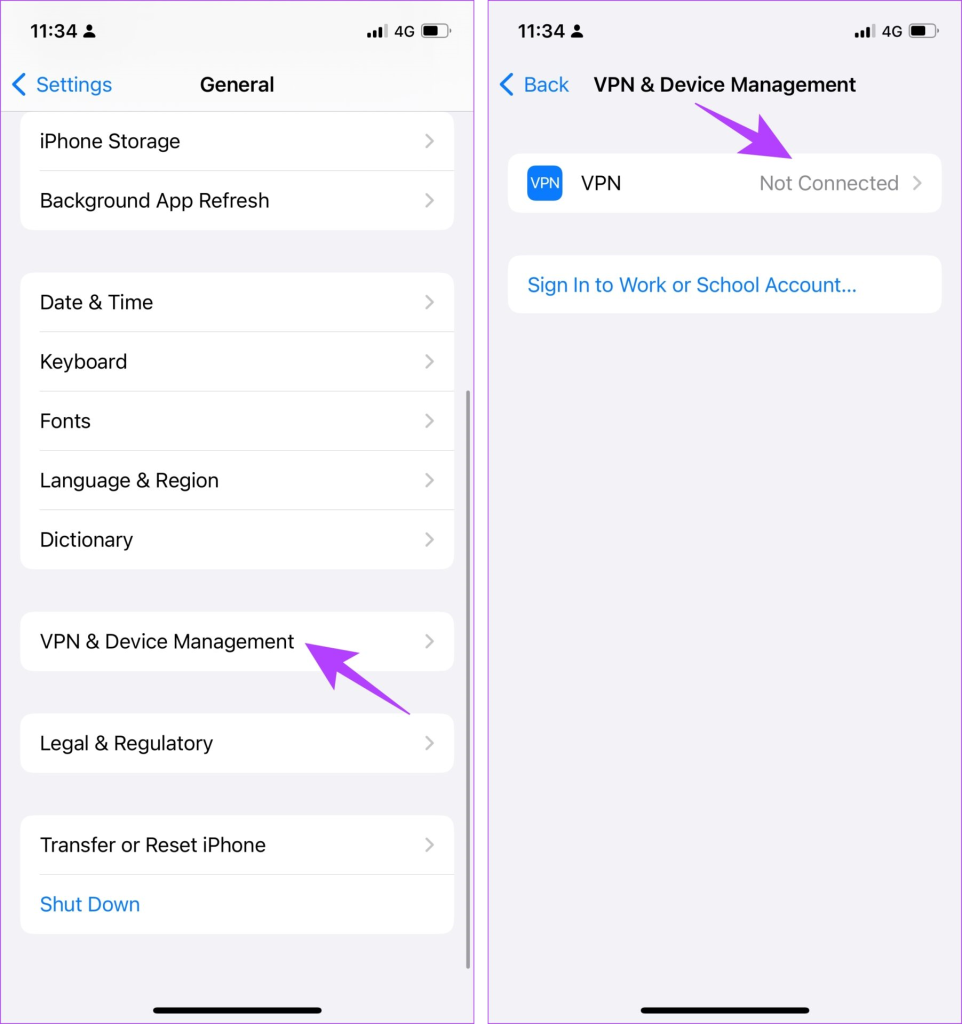
Lees ook : Hoe u geen internetverbinding kunt oplossen nadat u verbinding hebt gemaakt met een VPN
Als u na het volgen van het bovenstaande proces nog steeds problemen ondervindt bij het plaatsen van berichten op BeReal, kan de volgende methode misschien helpen.
6. Wis app-cache
Als u de cache wist, worden alle tijdelijke bestanden verwijderd die ertoe kunnen leiden dat de BeReal-app crasht, vastloopt of soms problemen geeft tijdens het uploaden.
BeReal heeft twee manieren om de cache te wissen: de ene gebruikt de native methode, die zowel op Android als iOS kan worden gebruikt, en de andere gebruikt de instellingen van je telefoon. Laten we beginnen met de native methode.
Methode 1: Vanuit de BeReal App
Stap 1 : Start de BeReal-app op uw Android- of iOS-apparaat. Eenmaal geopend, tikt u op uw profielfoto of initialen in de rechterbovenhoek.
Stap 2 : Tik vanuit je profiel op het pictogram met de drie stippen rechtsboven.

Stap 3 : Ga vanuit het scherm Instellingen naar Overige. Tik op het volgende scherm op Cache wissen.
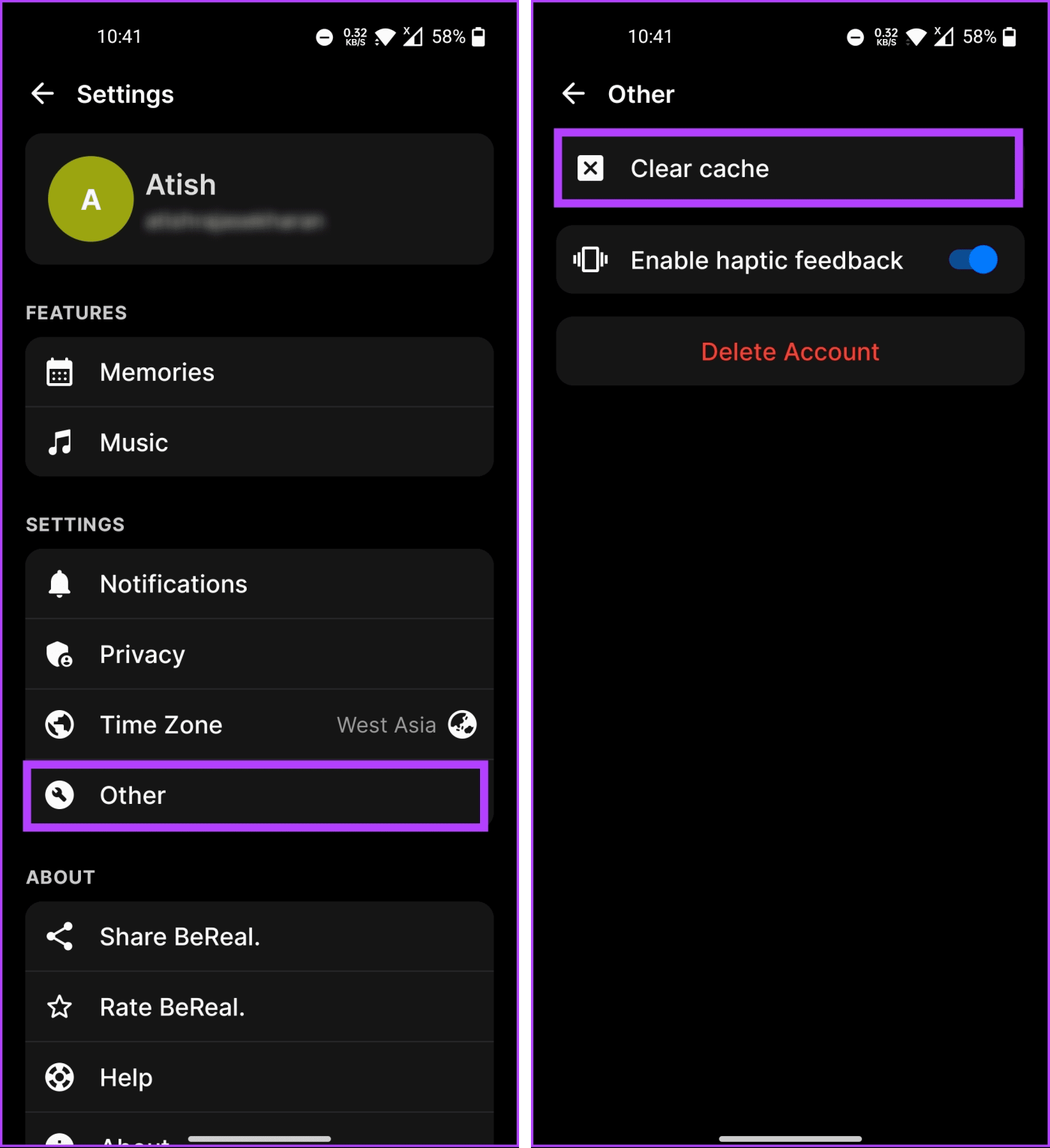
Zodra de cache is gewist, sluit u de app en start u deze opnieuw op. Elk probleem waarmee u op BeReal werd geconfronteerd, zou opgelost moeten zijn. Als deze methode niets heeft opgelost, probeer dan de cache van de telefooninstellingen te wissen; Lees verder.
Methode 2: Vanuit de Android-instellingen
Voordat we met deze methode beginnen, is het essentieel op te merken dat deze alleen op Android werkt. Als u iOS gebruikt, gaat u naar de volgende methode.
Stap 1 : Tik op de app Instellingen op uw Android-apparaat. Scroll naar beneden en tik op Apps of Appbeheer.

Stap 2 : Tik onder App-beheer op App-lijst en kies BeReal.

Stap 3 : Tik in het app-infoscherm op Opslaggebruik en klik op de knop Cache wissen.
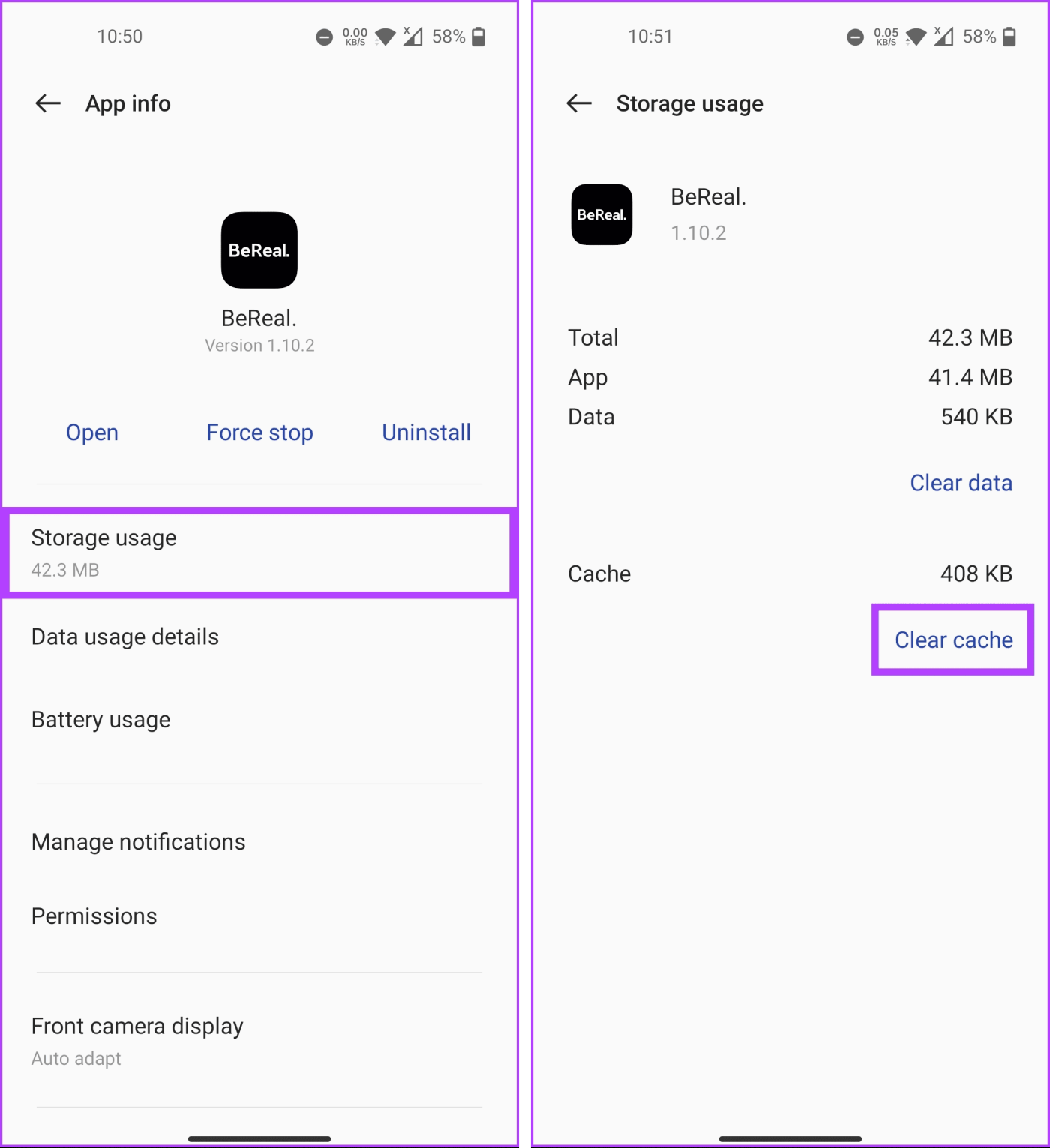
Als het probleem niet is opgelost door de cache te wissen via de telefooninstellingen, gebruikt u, net als bij de systeemeigen methode, de knop Gegevens wissen. Voordat u verdergaat, moet u er rekening mee houden dat u wordt uitgelogd bij de BeReal-app zodra de gegevens zijn gewist.
Lees ook : Cache- of app-gegevens: welke u op Android moet wissen en wanneer
7. Uitloggen en opnieuw inloggen op de app
Uitloggen en opnieuw inloggen op de BeReal-app kan eventuele problemen of problemen met het plaatsen van berichten oplossen, vooral als u de foutmelding 'Upload mislukt' ziet. Volg onderstaande stappen.
Stap 1 : Start de BeReal-app op uw Android- of iOS-apparaat.
Stap 2 : Eenmaal geopend, tikt u op uw profielfoto of initialen in de rechterbovenhoek.
Stap 3 : Tik op het pictogram met de drie stippen rechtsboven in uw profielscherm.

Stap 4 : Blader in het scherm Instellingen naar beneden en tik op de knop Uitloggen.
Stap 5 : Kies in de pop-up Bevestigen om uit te loggen uit de BeReal app.
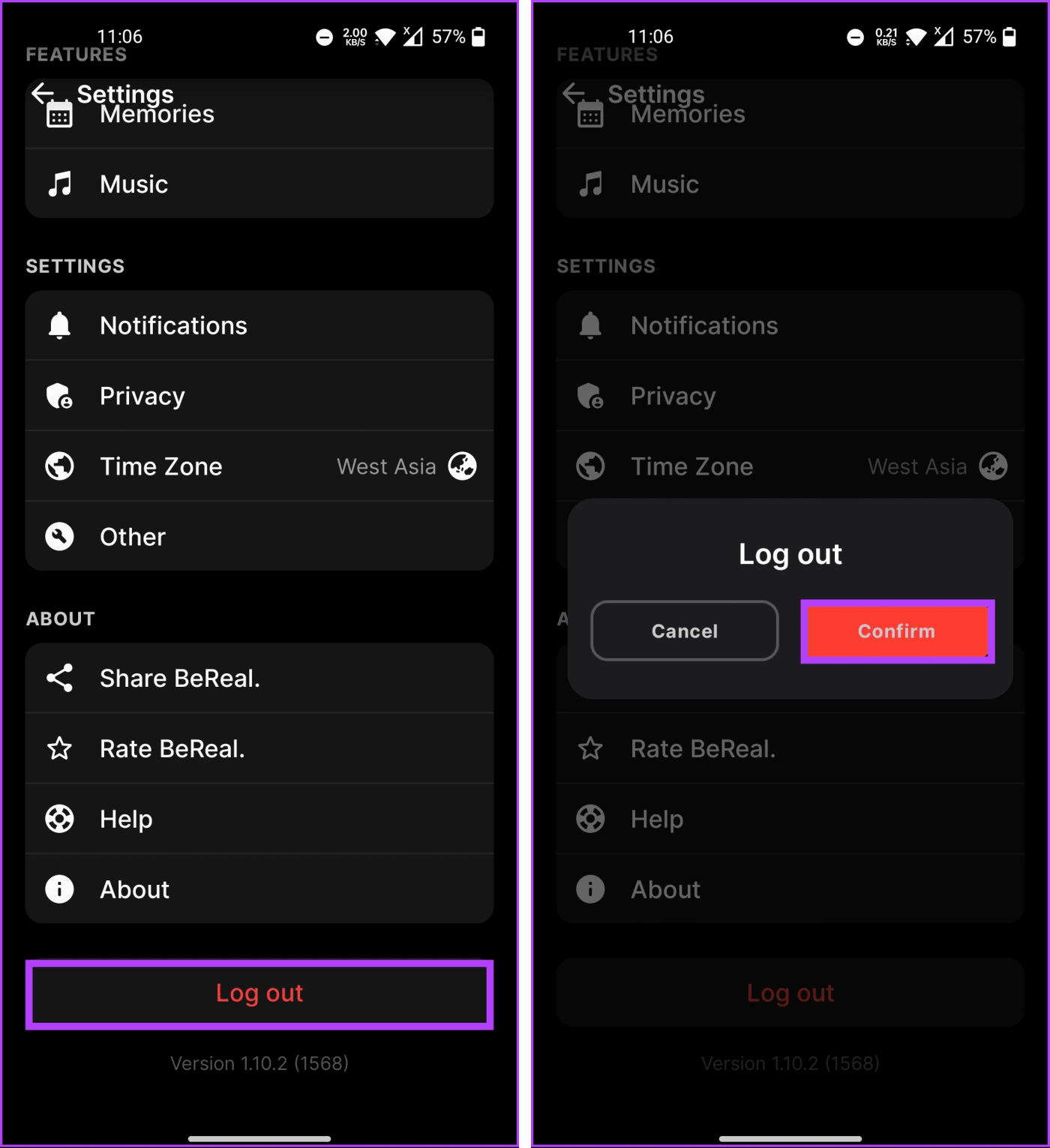
Nadat u bent uitgelogd, verwijdert u de app-instantie van de achtergrond, start u de app opnieuw en volgt u de instructies om in te loggen. Zodra u zich weer aanmeldt, moeten de relevante problemen zijn opgelost. Als dit niet het geval is, kan de volgende methode werken.
8. Update de BeReal-app
Als het probleem zich blijft voordoen, is er hoogstwaarschijnlijk een bug in de BeReal-app zelf. BeReal lost dergelijke problemen snel op, maar u moet de app updaten om de oplossing te krijgen.

In onze uitleg leest u hoe u kunt controleren of apps een update nodig hebben op iPhone en Android . Als de BeReal-app na het updaten nog steeds niet werkt, is het laatste redmiddel het opnieuw installeren van de app.
9. Verwijder de app en installeer deze opnieuw
Nadat u alle methoden heeft geprobeerd, inclusief het updaten van de BeReal-app, en als geen enkele werkt, moet u deze mogelijk verwijderen en opnieuw installeren. Hierdoor wordt u uitgelogd bij uw account en kunt u opnieuw beginnen. Dit zou het probleem moeten oplossen.
Als je iOS gebruikt, bekijk dan onze uitleg over het verwijderen van apps op de iPhone . Als je Android gebruikt, volg dan mee.
Stap 1 : Tik op de app Instellingen op uw Android-apparaat. Scroll naar beneden en tik op Apps of Appbeheer.

Stap 2 : Tik onder App-beheer op App-lijst en kies BeReal.

Stap 3 : Tik in het scherm App-info op Verwijderen en tik op OK om te bevestigen.

Daar ga je. U heeft BeReal succesvol verwijderd. Nadat u uw apparaat opnieuw hebt opgestart, gebruikt u de onderstaande link om BeReal opnieuw te installeren.
Installeer BeReal opnieuw op Android
Installeer BeReal opnieuw op iOS
Dit zou het probleem moeten oplossen dat de BeReal-app niet werkt. Als u vragen heeft, bekijk dan het gedeelte met veelgestelde vragen hieronder.
Veelgestelde vragen over het oplossen van het probleem dat BeReal niet werkt
1. Waarom kan ik bepaalde profielen of berichten op BeReal niet zien?
De zichtbaarheid van inhoud op BeReal kan worden beheerd door gebruikersinstellingen en privacyvoorkeuren. Als specifieke profielen of berichten niet zichtbaar zijn, kan dit te wijten zijn aan privacy-instellingen of beperkte inhoud.
Snelle oplossing BeReal-app
We hebben onderzocht waarom er problemen kunnen optreden bij het gebruik van de BeReal-app en hoe u veelvoorkomende problemen kunt oplossen of oplossen waardoor de BeReal-app niet naar behoren werkt. De meeste hiervan komen voort uit app-gerelateerde problemen, die effectief kunnen worden opgelost, waardoor de ervaring soepeler en aangenamer wordt. Misschien wil je ook lezen hoe je muziek aan je BeReal-berichten kunt toevoegen .